
Ви можете використовуватися для натискання клавіш зі стрілками, щоб швидко прокручувати зображення Додаток фотографій Windows ' , але ще швидший спосіб використовує колесо миші. Ми покажемо вам, як зробити мишаче колесо, замість масштабування.
За замовчуванням, коли зображення відкрито на фотографіях, і ви використовуєте своє колесо миші, ваша фотографія або масштабування або масштабування. Налаштування параметрів фотографій ви можете змінити цю поведінку, щоб колесо миші відкриває наступну або попередню фотографію у вашій папці.
Пов'язані: Як використовувати додаток фотографій Windows 10
Як зробити колесо миші, прокрутіть свої фотографії
Щоб змінити функцію колеса миші у фотографіях, спочатку відкрийте додаток фотографій у вікнах 10 або ПК. Зробіть це, відкривши меню "Пуск", шукає пошук "ФОТО" та натискання програми в результатах пошуку.
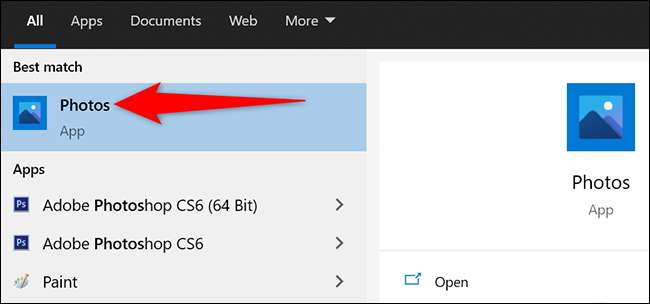
Коли фотографії відкриваються у верхньому правому куті, натисніть три точки.
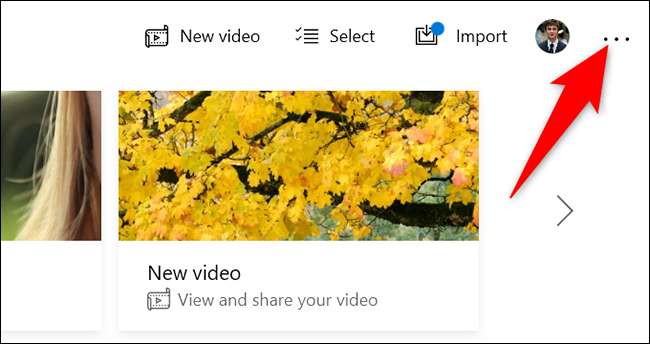
З меню трьох точок виберіть "Налаштування", щоб відкрити меню налаштувань фотографій.
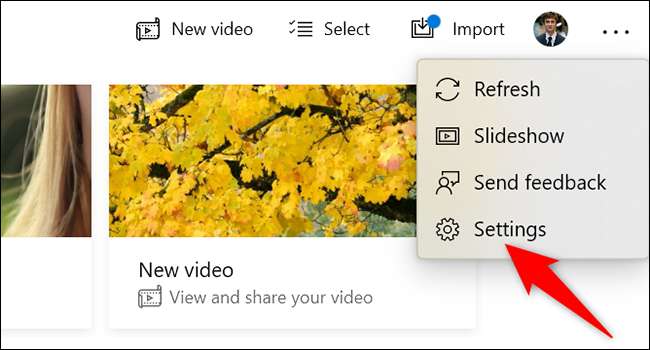
На екрані "Налаштування" прокрутіть вниз до розділу "Перегляд та редагування". У нижній частині цього розділу, у підрозділі "Wheel Wheel", увімкніть параметр "Переглянути наступний або попередній елемент".

І це все. На фотографіях ваш колесо миші тепер переміщається між зображеннями у вашій папці.
Щоб перевірити його, Відкрийте папку, що містить деякі зображення . Відкрийте будь-яку фотографію, крім першого або останнього в цій папці з фотографіями. Потім прокрутіть вгору за допомогою колеса миші, щоб переглянути попередню фотографію, або прокрутіть вниз за допомогою колеса миші, щоб перейти до наступної фотографії.
І ось як ви прокручуєте свої фотографії, блискучі швидкості в Windows 10!
У відповідній ноті, розгляньте Налаштування швидкості прокрутки миші Якщо ви знайдете його занадто швидко або занадто повільно.
Пов'язані: Як налаштувати швидкість прокрутки миші в Windows







